1、找一张褶皱的素材。

2、打开PS,打开素材图。
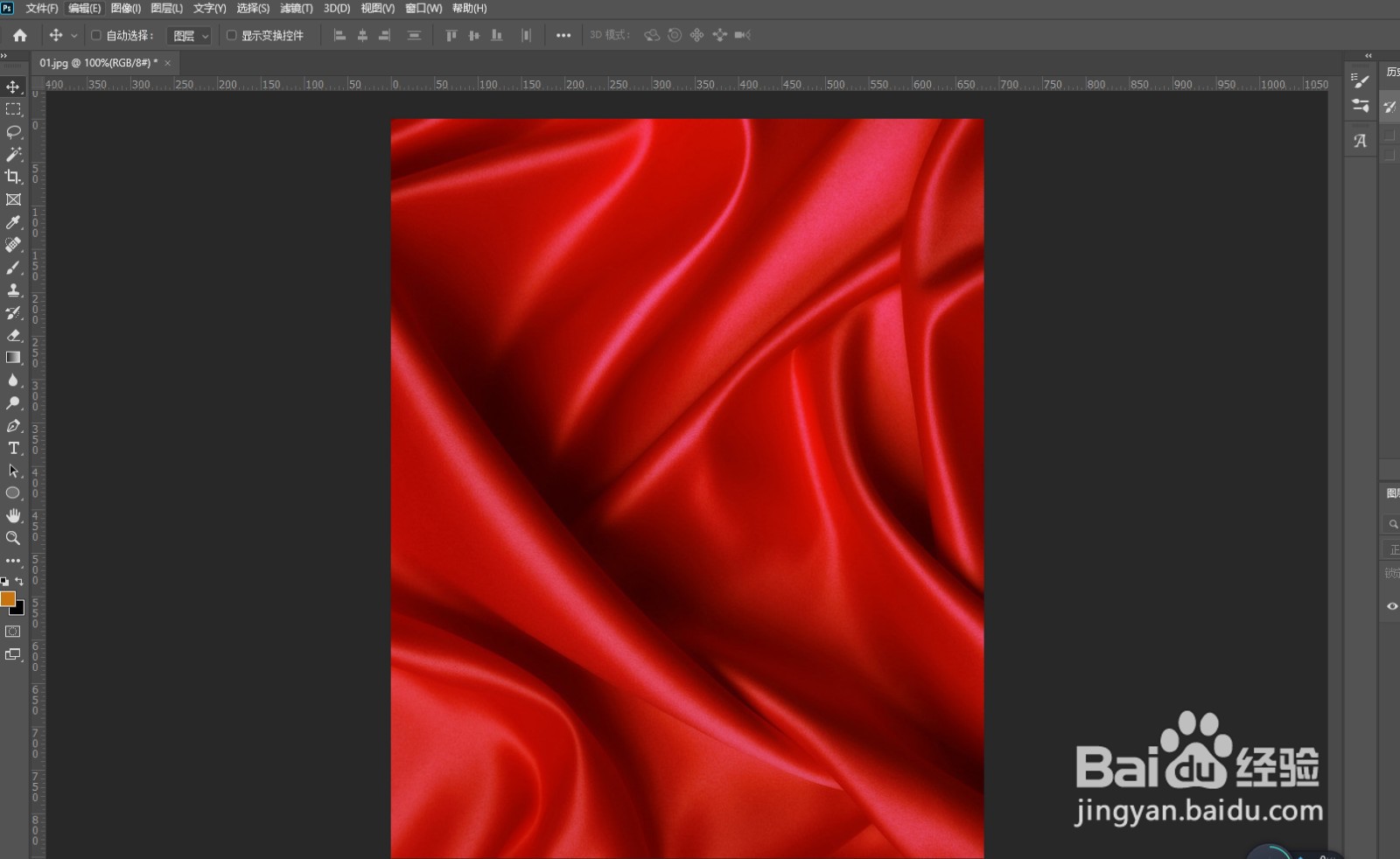
3、去色。(快捷键Ctrl+Ahift+U)
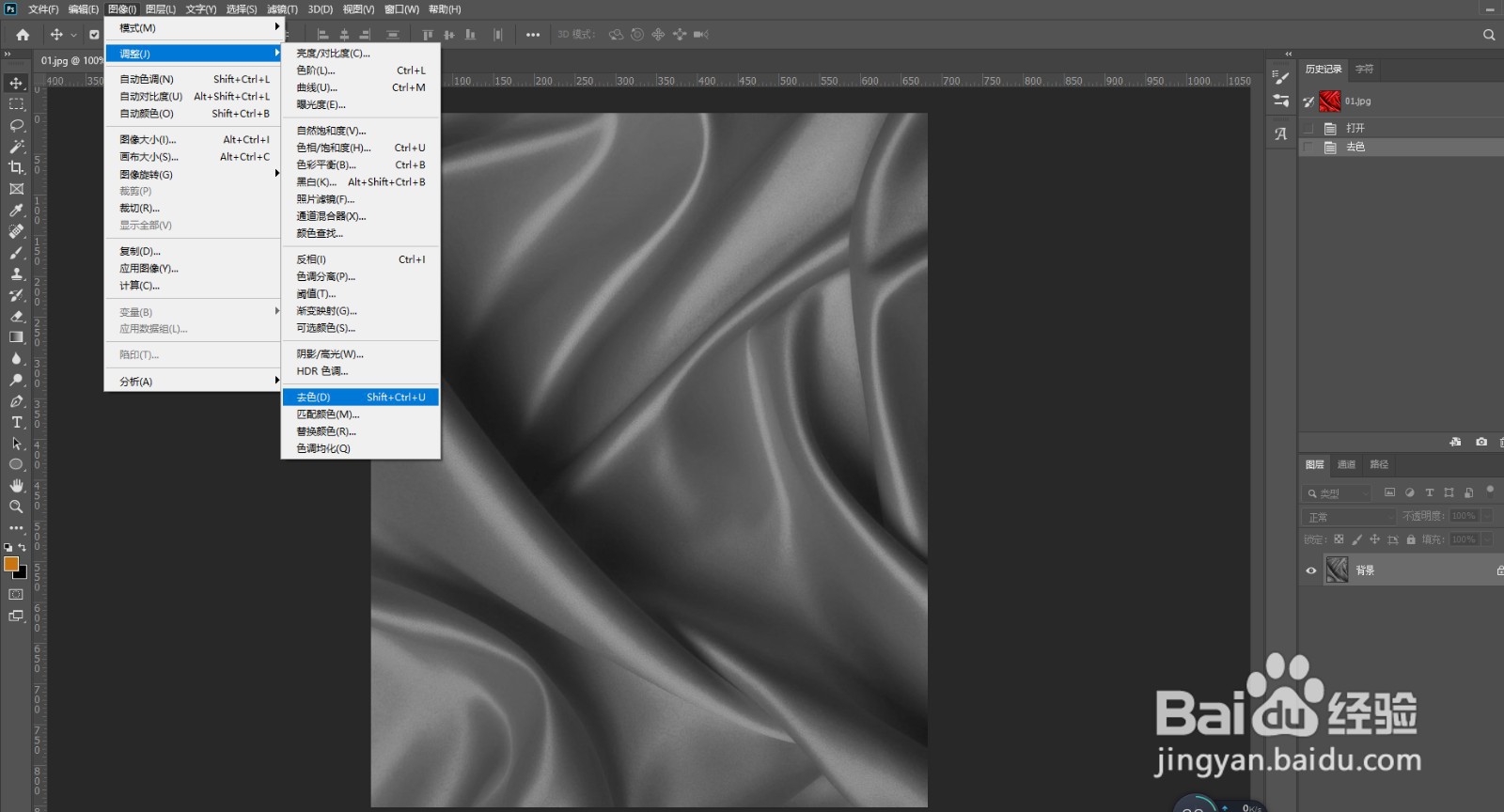
4、保存为psd格式,备用。
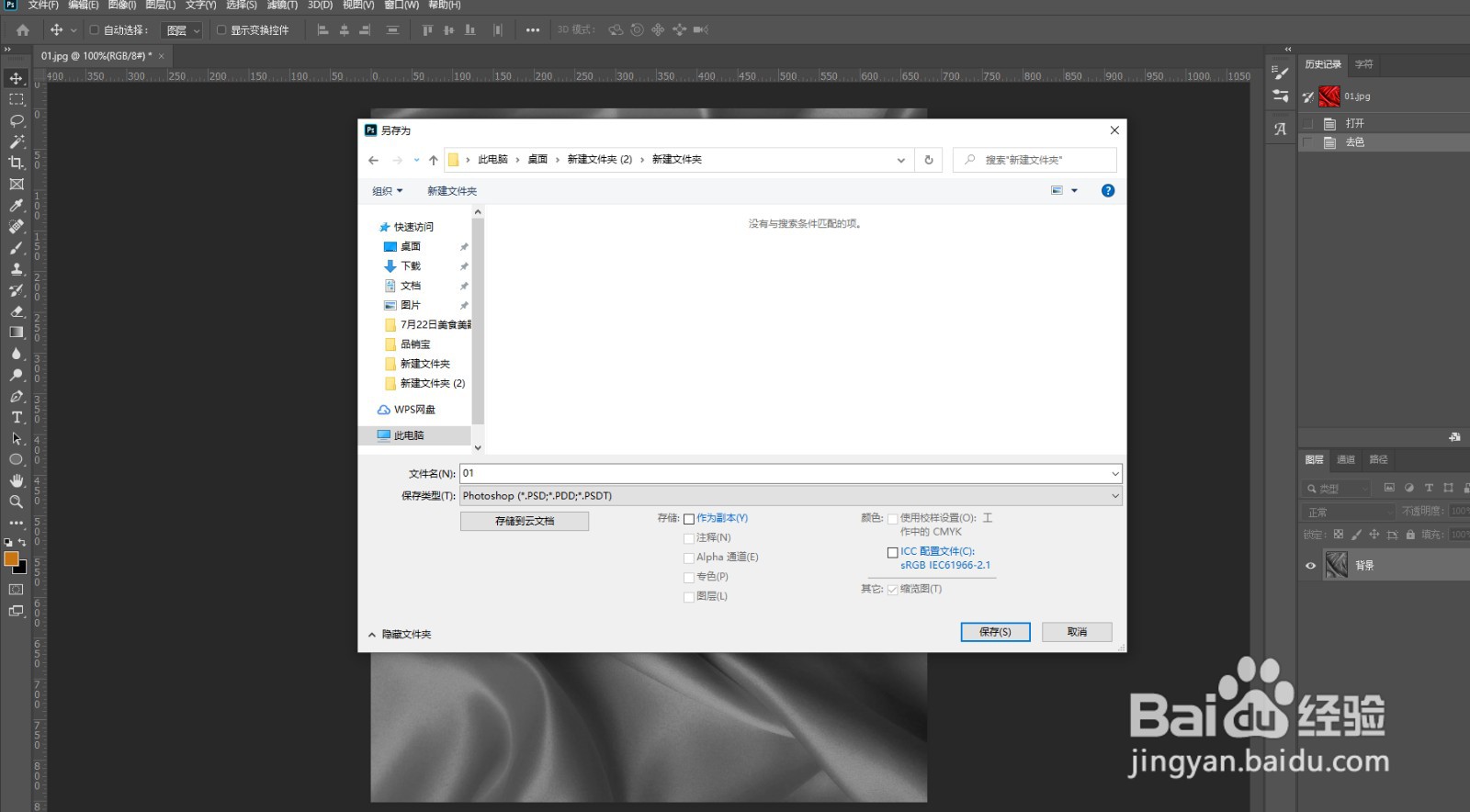
5、在此画布上直接拖入要制作褶皱效果的平铺图。

6、在该图层上执行【滤镜】-【扭曲】-【置换】
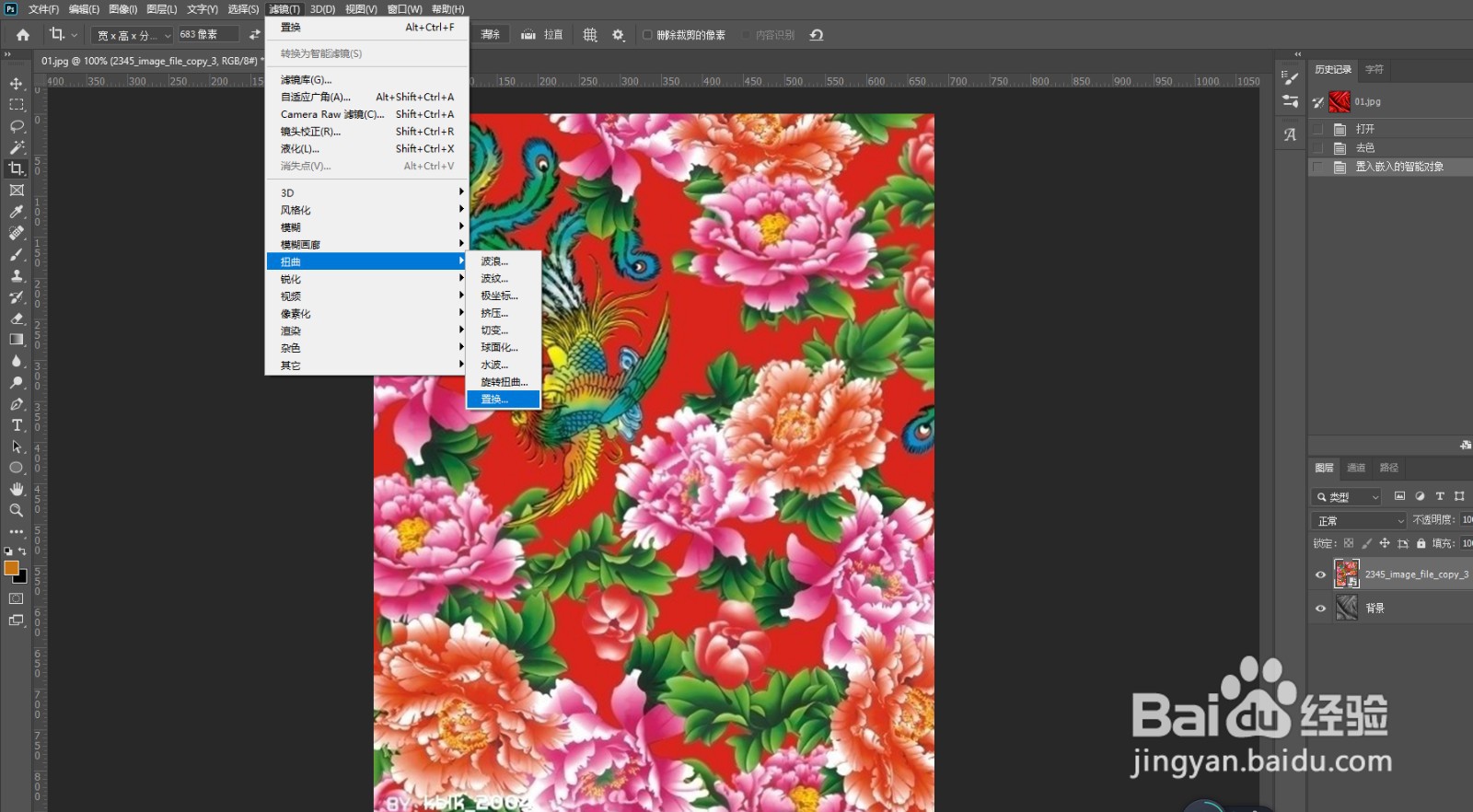
7、点确定之后,会出现这样,选中刚才保存到psd,点打开。
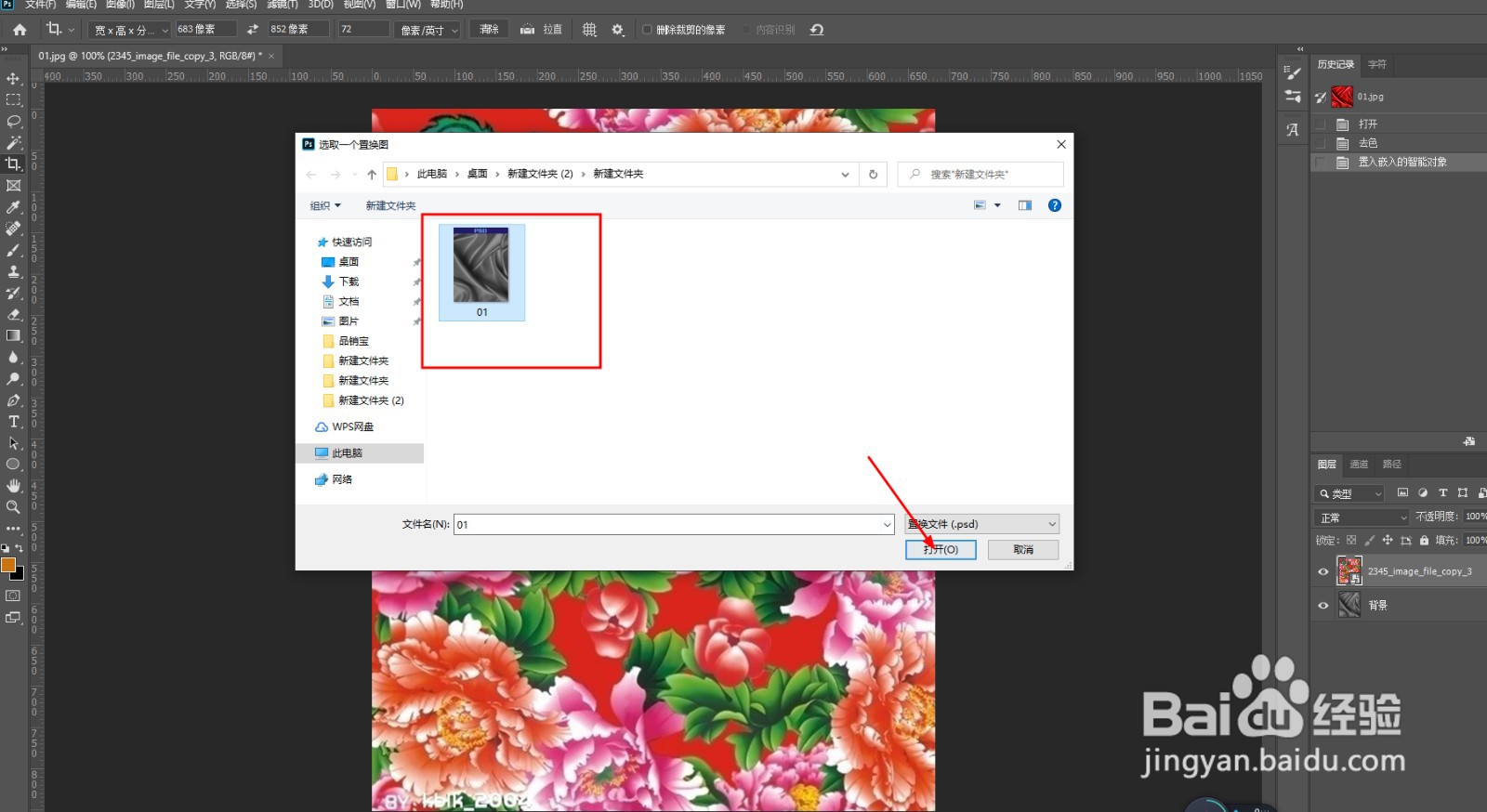
8、把该图层的混合模式改为【叠加】。(根据实际情况选择混合模式哦)
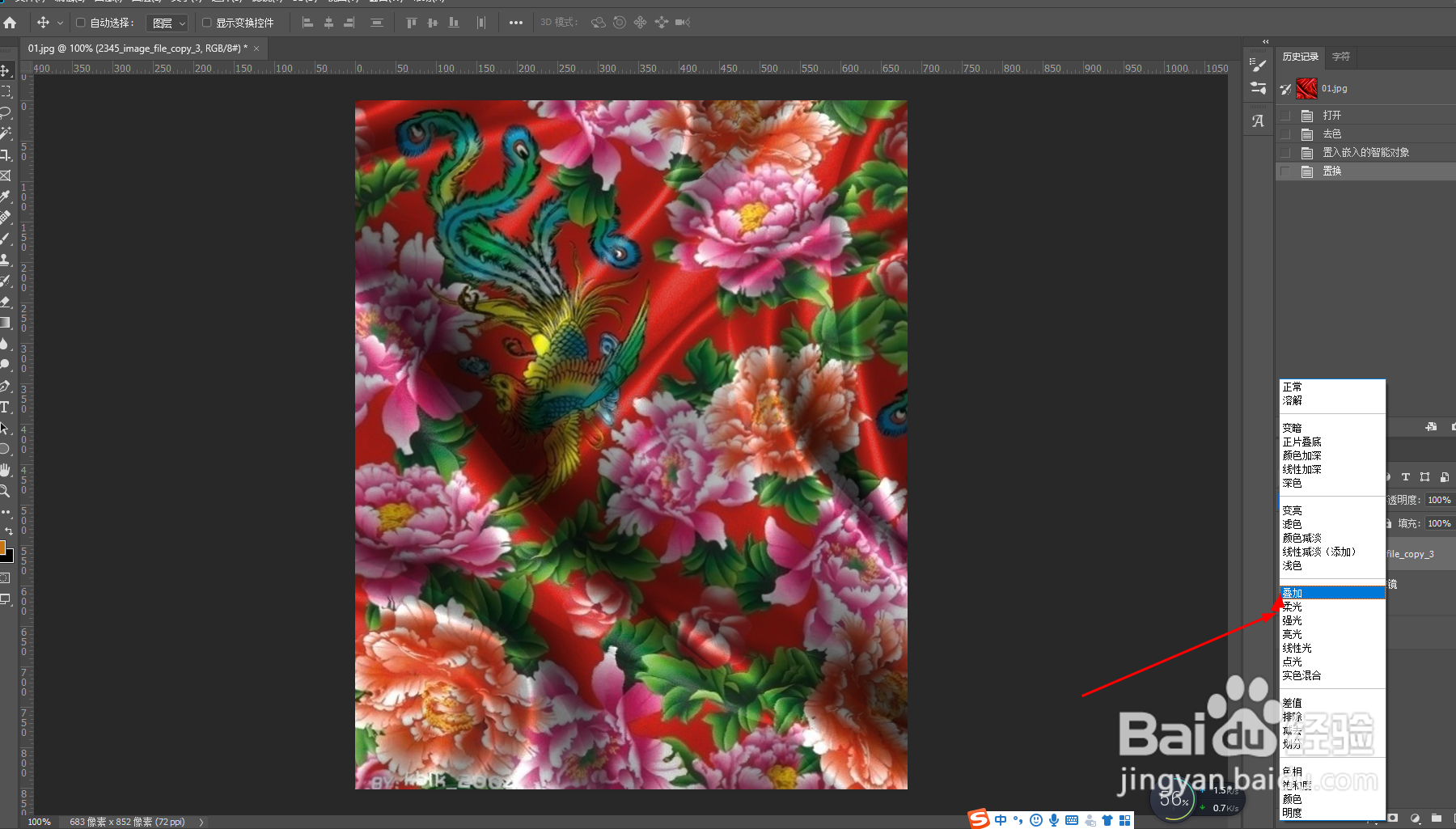
9、简单的褶皱效果就制作出来啦,是不是很好玩呢,赶快试试吧。

时间:2024-11-05 12:21:27
1、找一张褶皱的素材。

2、打开PS,打开素材图。
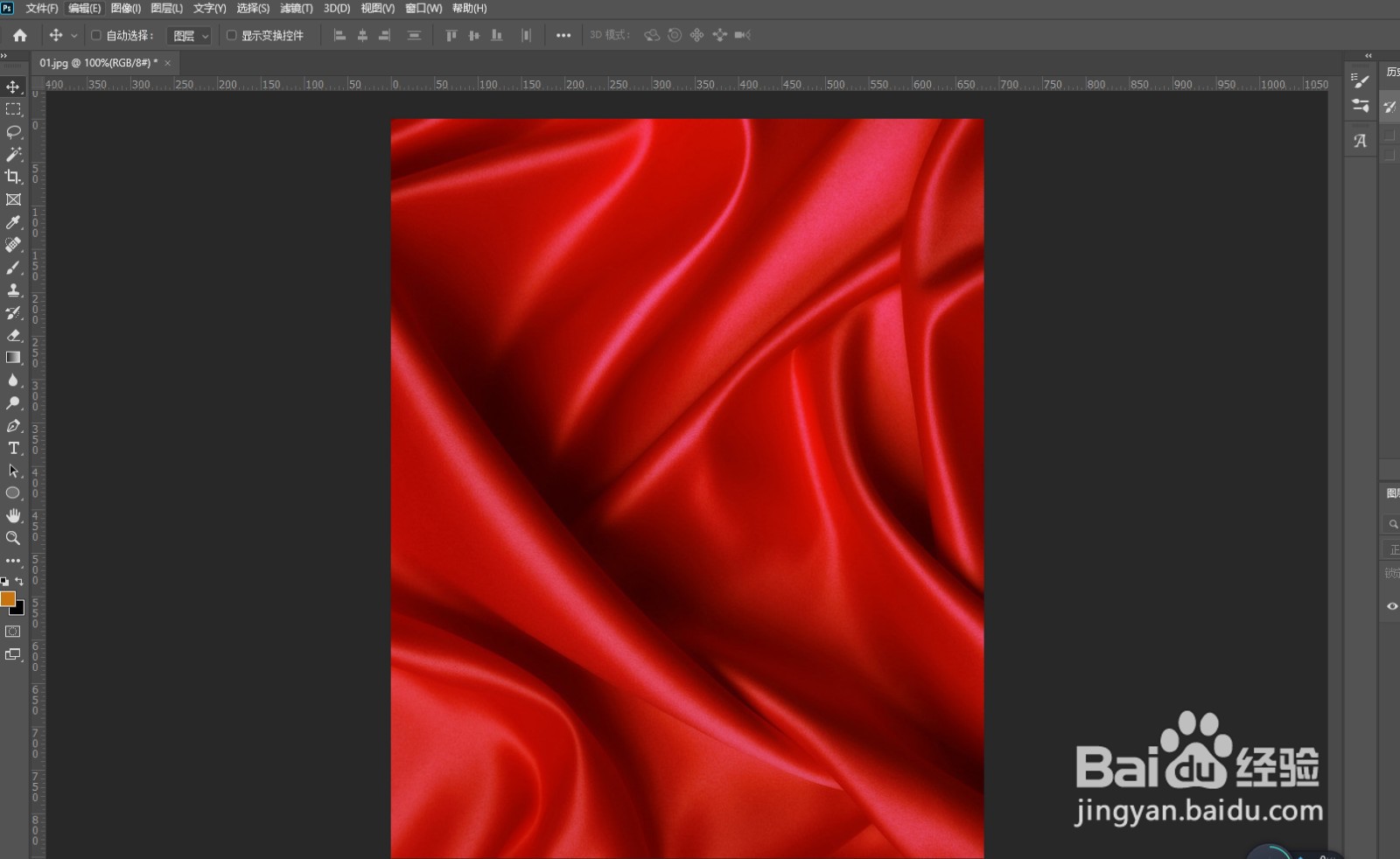
3、去色。(快捷键Ctrl+Ahift+U)
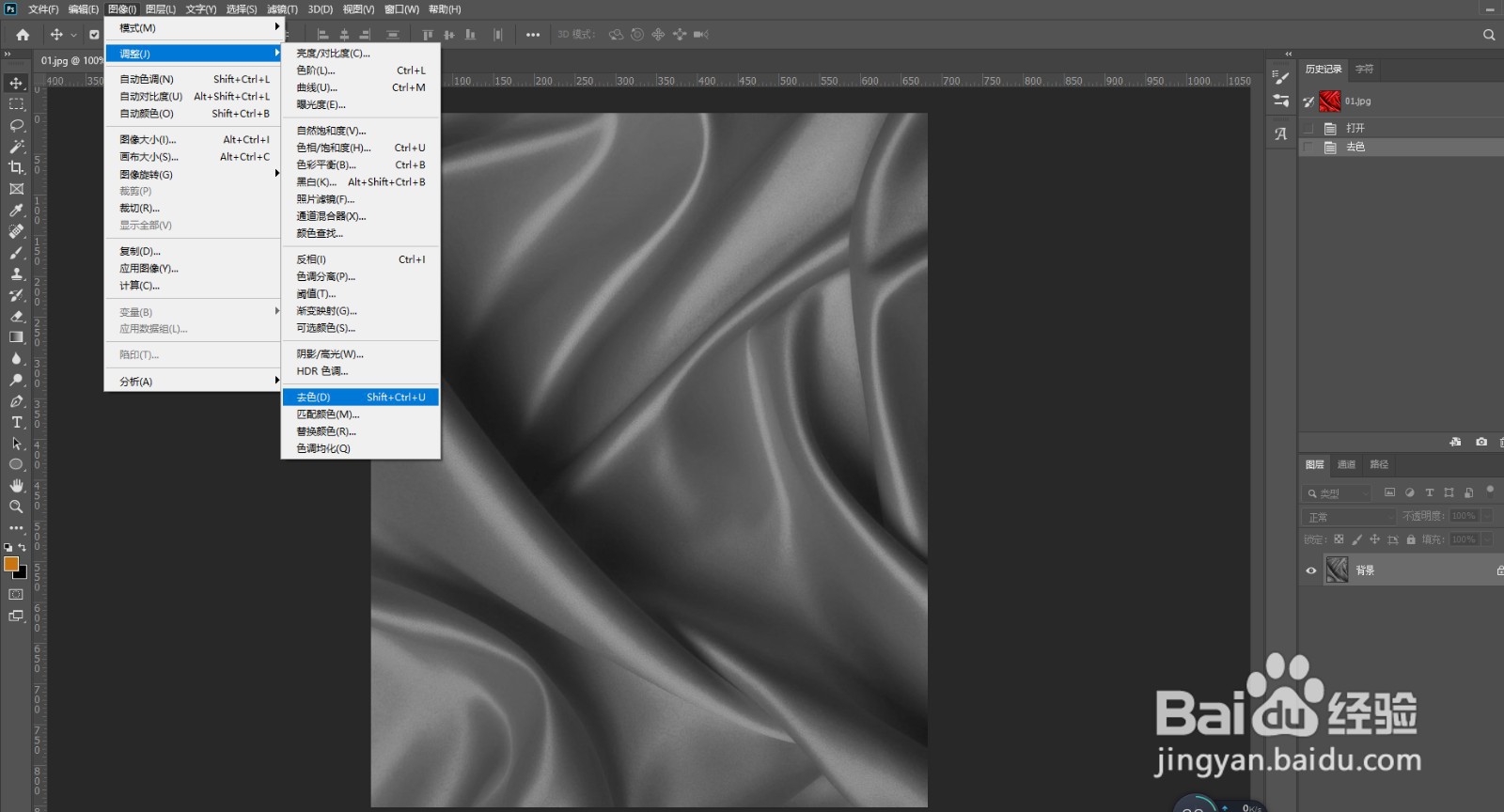
4、保存为psd格式,备用。
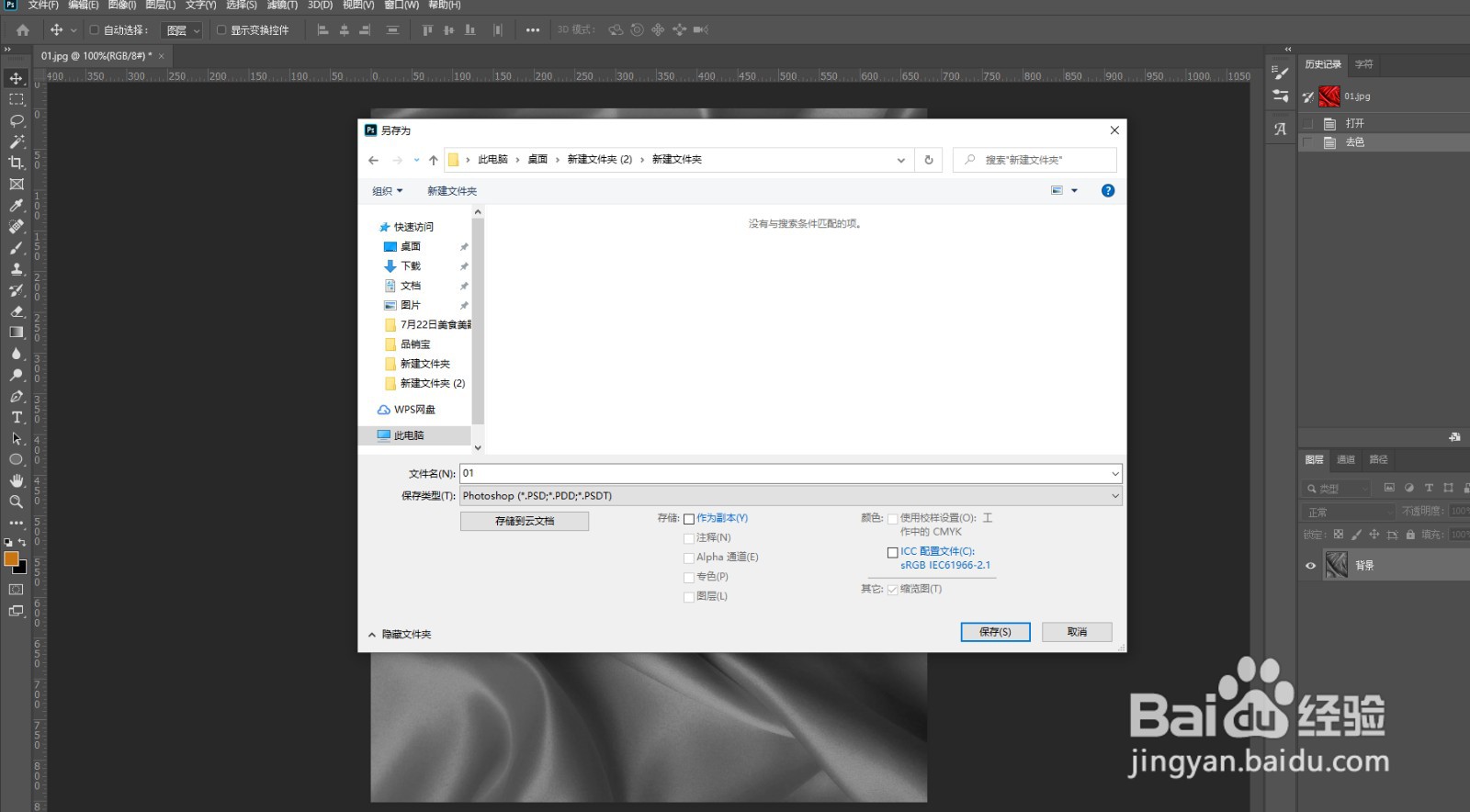
5、在此画布上直接拖入要制作褶皱效果的平铺图。

6、在该图层上执行【滤镜】-【扭曲】-【置换】
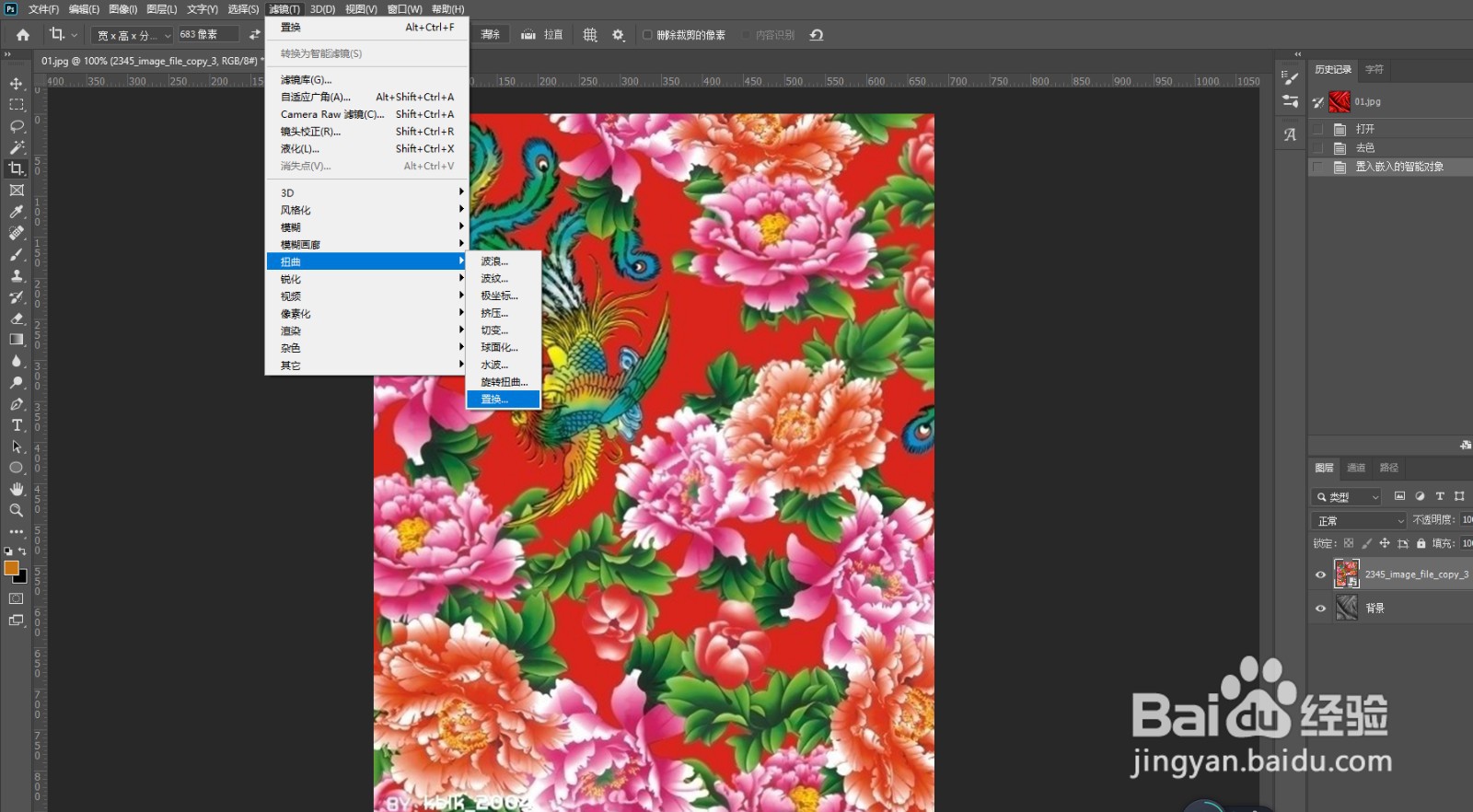
7、点确定之后,会出现这样,选中刚才保存到psd,点打开。
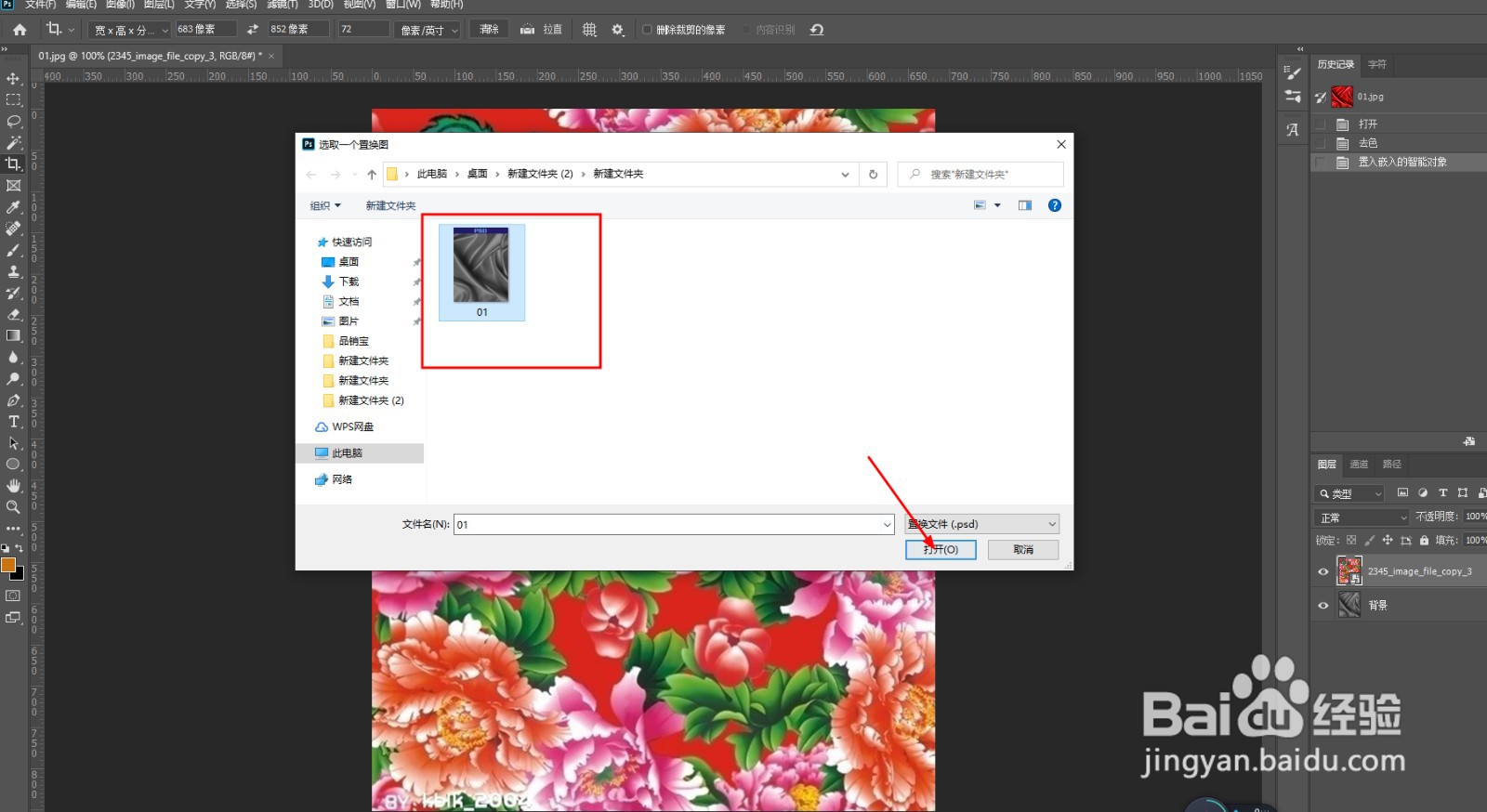
8、把该图层的混合模式改为【叠加】。(根据实际情况选择混合模式哦)
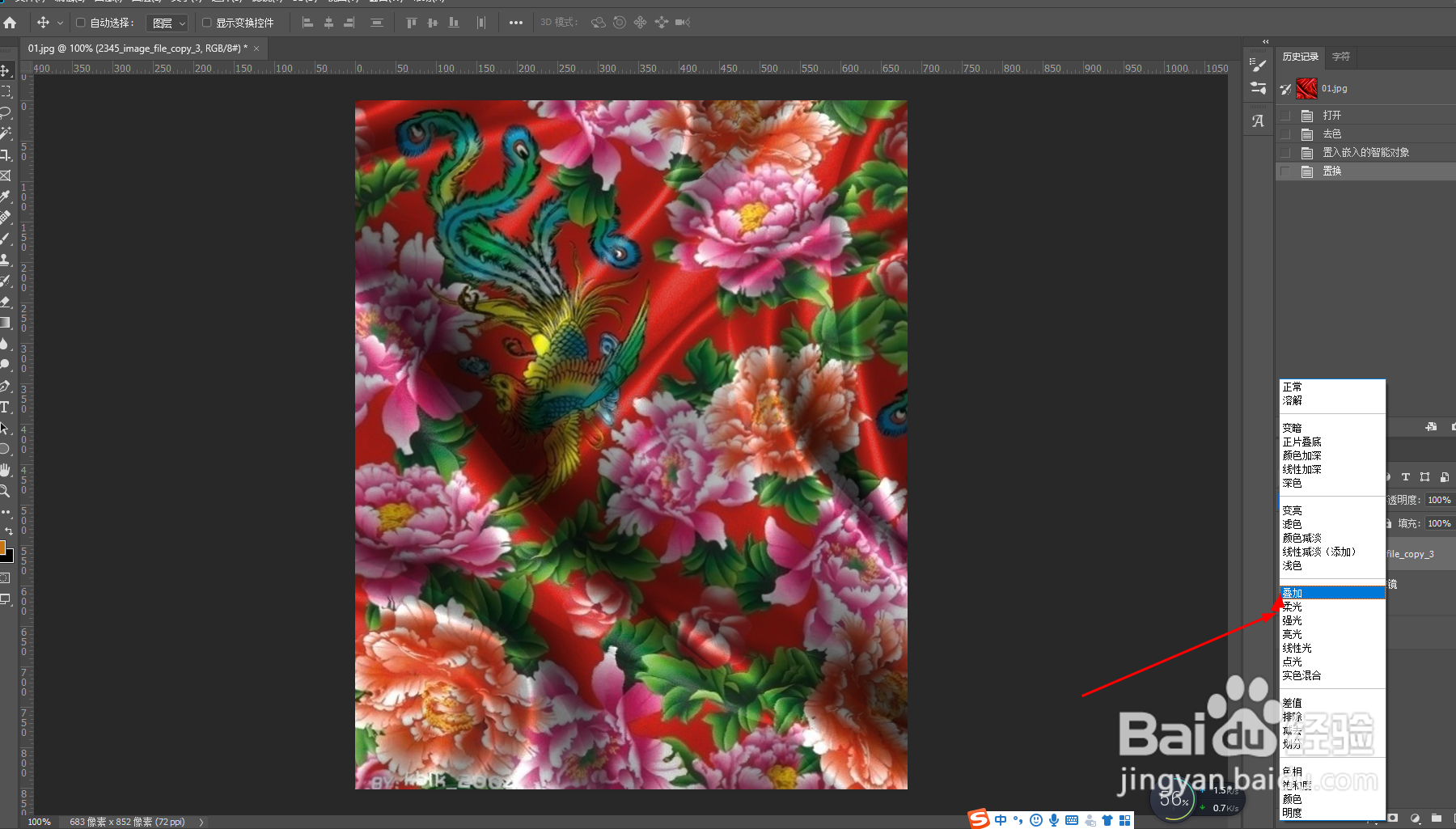
9、简单的褶皱效果就制作出来啦,是不是很好玩呢,赶快试试吧。

